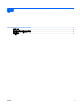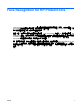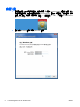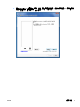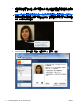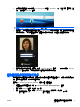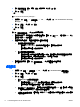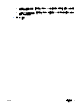Face Recognition for HP ProtectTools-Easy Setup Guide
6. 您現在已完成註冊,可以使用 Face Recognition 來登入 Windows。 下一次登入時,請選取「臉
孔」,而非輸入 Windows 密碼。
附註: 不過,您仍然可以使用 Windows 密碼來登入。
7. 若要登入,只要看著網路攝影機並允許 Face Recognition 鎖定您的特徵(有一個綠色方塊會反白
顯示您的臉孔),然後驗證註冊即可。 請確定您有足夠的光線,才能讓系統辨識您的臉孔。
8. 若要新增或變更使用者,請再次執行「Security Manager 設定」。 您可以使用「Security
Manager 備份和還原」工具來移轉至另一部電腦或還原遺失的資料。
重新註冊景像或註冊新的景像
為了確定臉孔驗證的回應速度夠快,建議您在下列情況中重複進行註冊許多次:使用不同的背景和光
線、配戴或不配戴眼鏡,以及變更髮型或色彩。
若要從 HP ProtectTools Security Manager「設定精靈」重新註冊:
1. 在畫面右側的資訊看板中,按一下「HP ProtectTools Security Manager」圖示。
2. 輸入您的 Windows 密碼,然後按「下一步」。
3. 在「啟用安全功能」底下,選取「Windows 登入安全性」核取方塊,然後按「下一步」。
ZHTW
重新註冊景像或註冊新的景像
5